 软件星级:3分
软件星级:3分
新星MKV视频格式转换器最新版下载-新星MKV视频格式转换器你方便下载v11.9.5.0
新星FLV视频格式转换器官方版下载-新星FLV视频格式转换器pc版下载v11.6.0.0
A's Video Converter 最新版下载-A's Video Converter下载v7.9.3
TTS随心听文字转语音绿色版下载-TTS随心听pc版下载v12.1
iOrgSoft Audio Converter下载-音频转换工具iOrgSoft Audio Converter v5.4.6 最新版下载
本地立即下载
软件大小:38.5MBTipard HD Video Converter破解版是一款功能强大的视频格式转换工具,它为用户提供可简单剪辑功能和编辑功能,而且还支持修剪,剪切和添加水印以编辑视频文件或合并视频文件。下面11684小编准备好了破解教程,欢迎在WWW.11684.COM 下载!
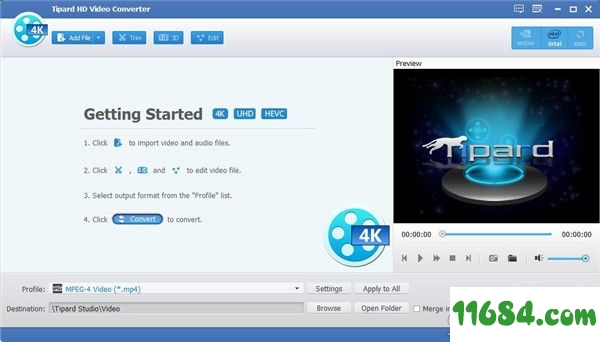
1、在巴士下载站下载软件压缩包文件,直接点击“hd-video-converter.exe”,选择语言进行安装
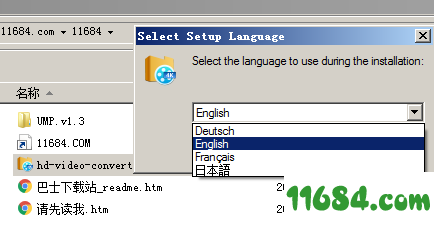
2、确认软件安装信息,无误,点击next进行安装

3、阅读软件的许可协议,阅读完成后点击我接受许可协议,必须接受协议才能继续安装软件
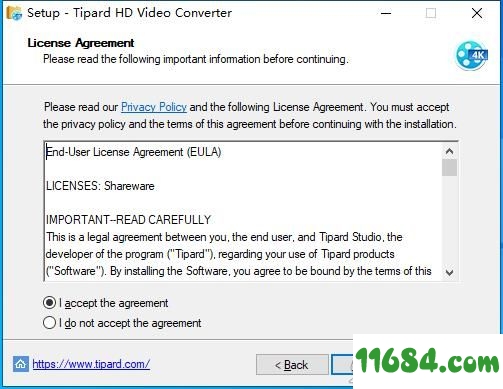
4、点击Browse可更改安装软件位置
安装向导默认设置的软件默认安装路径为C:Program Files (x86)Tipard StudioTipard HD Video Converter
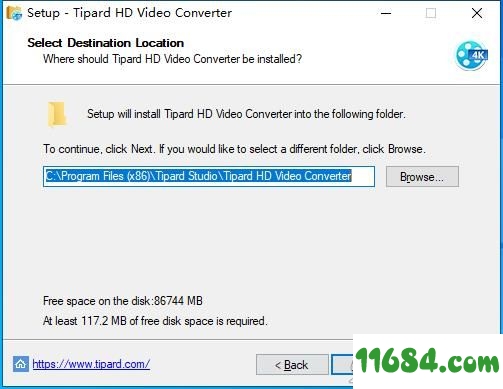
5、设置您需要使用的桌面图片,如果您需要快速启动这款软件,就勾选,不启动就不勾选
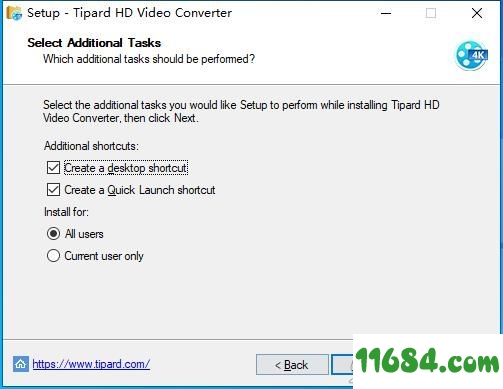
6、确认软件安装信息,无误,点击Install进行安装
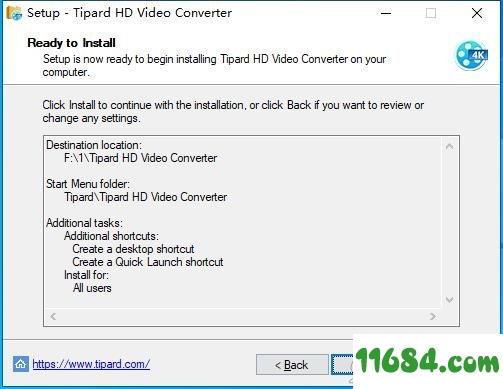
7、软件安装完成,安装向导会提示完成软件安装向导,取消沟选,点击finish
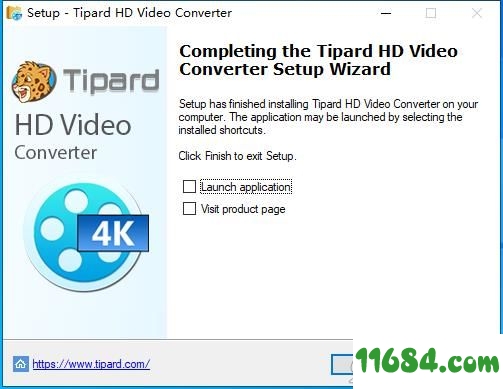
8、将UMP.v1.3文件下的子文件复制到软件文件夹下,双击打开注册机,点击patch
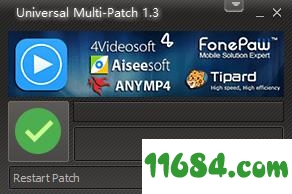
9、双击打开软件,点击下图选框下的about,如下图即为破解完成,可以放心使用软件
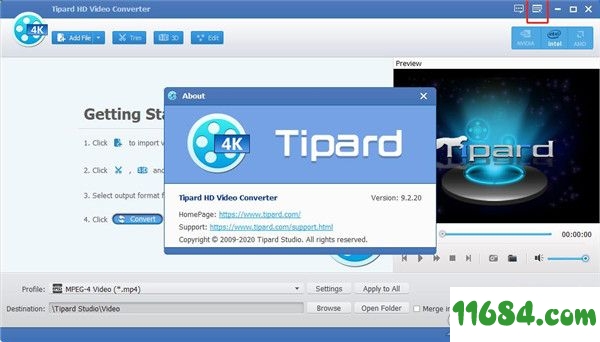
1、Tipard HD Video Converter是一款可用于将视频文件编码为高清模式的多种格式,包括AVI,MP4,3GP,MOV和ASF
2、该程序的界面干净,非常直观。可以使用文件浏览器,树视图或“拖放”方法将媒体文件导入列表。允许批处理
3、在队列中,您可以查看名称,原始长度和修剪长度以及每个文件的输出配置文件。您所要做的就是指定目标目录和文件类型,以便继续编码作业
4、此外,您还可以在编码器,帧速率,分辨率,比特率,通道模式和采样频率等方面修改音频和视频设置。选项可以保存到新配置文件或恢复为默认值
5、最重要的是,您可以在内置媒体播放器中预览剪辑并拍摄快照,选择音轨和字幕语言,合并和裁剪视频,通过标记开始和结束位置或值来修剪它们,添加水印(文本或图片),进行图像调整(例如亮度,饱和度)等
1、将4K和任何高清视频转换为MP4、MOV、AVI等
大多数编辑软件和媒体播放器不支持用摄像机录制的高清视频。因此,TipardHD转换器为这个问题提供了最好的解决方案。这种1080p高清转换器能够将4K和1080p高清视频文件转换为高清MOV、高清AVI、高清WMV、高清MP4…和SD视频,如MOV、AVI、WMV和MP4等。ipad、iPhone、iPod、三星Galaxy系列、HTC One、Android设备、Windows设备等支持导出视频格式。高清视频文件在视频图像和音频中以零质量损失进行转换,随时随地轻松观看高清视频
2、编辑视频以获得更好的效果
高清晰度视频转换器具有编辑工具。您可以修改视频效果,调整亮度、饱和度、对比度、色调和音量。使用剪裁功能剪辑视频以获取一些视频部件或删除不需要的部件。您还可以剪切视频或更改视频的纵横比,以生成适合播放机的屏幕大小或删除标记或黑条。添加带有文本和图片的水印以在视频上做标记。检查所有剪辑,单击“合并”将多个剪辑转换为一个文件。效果界面中的逐行扫描功能可以消除交错视频中的锯齿
3、调整视频和音频参数
不同类型的设备兼容不同的视频和音频设置参数。因此,您可以调整输出视频和音频设置参数,以获得具有帧速率、分辨率或比特率等性能的视频,从而使视频播放顺畅,获得更好的图像质量。它还可以改变参数,包括音频编码器、视频编码器、纵横比、采样率、频道和音频比特率。如果为视频和音频设置了特殊参数,则允许以新名称保存设置参数以供将来使用
4、用户友好体验
这种高清视频转换器是一种易于使用的转换软件和一个伟大的视频编辑器,它不需要专业知识和技术操作。神奇的软件为用户提供了简单的界面和简单的操作,甚至初学者也可以轻松地转换和编辑他们渴望的视频。按照说明并单击“转换”按钮,您可以将多种视频格式转换为高清视频。软件真的使数字生活更加方便
1、加载文件
单击工具栏上的“ 添加视频”按钮,然后在打开的对话框中选择所需的视频,音频文件。
或在主菜单中单击文件 > 添加视频或添加文件夹选项,然后在打开的对话框中选择所需的文件或文件夹。
或直接将文件或文件夹拖到主界面。
加载的文件将显示在文件列表中。
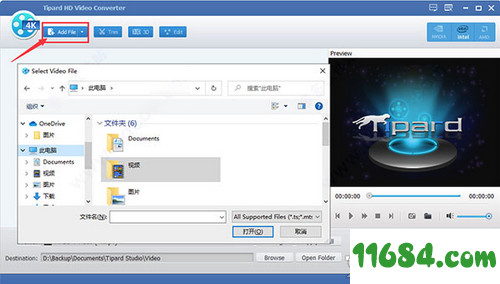
2、选择配置文件
在文件列表中选择一个文件,然后单击“ 配置文件”下拉箭头以打开配置文件列表,然后从分类的配置文件列表中选择所需的配置文件。点击全部应用,设置良好的配置文件将应用于所有添加的文件。
提示:
(1)当您将光标放在添加文件的Profile列上以打开Profile下拉列表时,可以为每个文件设置不同的Profile。
(2)单击“设置”以打开“ 配置文件设置”窗口以调整详细设置。
(3)你可以搜索个人资料你想快速通过在输入配置文件关键字关键字 个人资料列表的文本框。
3、选择目标
单击浏览按钮,在打开的对话框中选择用于保存输出文件的目标文件夹。
4、开始转换
完成上述设置后,检查文件列表中的文件,然后单击“ 转换”按钮以在“转换”窗口中开始转换。
提示:
(1)在“转换”窗口中,在转换过程中随时可以单击“ 暂停”或“ 停止”按钮来暂停或停止转换。
(2)单击“ 背景”将程序隐藏到任务栏中。您还可以查看当前文件的转换后长度。
(3)选择设置转换完成后的“ 关闭计算机”或“ 打开输出文件夹 ”。
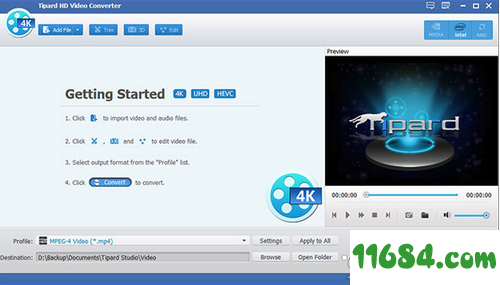
Tipard HD Video Converter v9.2.20更新日志(2020-5-20)
1、优化软件界面
2、修复已知所有bug
 40MB
40MB
 35MB
35MB
 168MB
168MB
 34MB
34MB
 23.5MB
23.5MB